Sinulla voi olla useita Blu-ray-kansioita Blu-ray-tiedostojesi varmuuskopiointiin. Yksi Blu-ray-kansioista on tiedosto nimeltä BDMV, mutta se sopii erinomaisesti teräväpiirtotoistoon Blu-ray-soittimissa, eikä se ole yleisesti yhteensopiva kaikkien laitteiden kanssa. Niiden suuret tiedostokoot voivat myös aiheuttaa tallennus- ja siirtohaasteita. Yksi ratkaisuista on kopioida BDMV-tiedosto MP4-muotoon, jolla on hyvä yhteensopivuus ja oikea tiedostokoko. Tänään näytämme sinulle 3 tapaa muuntaa BDMV MP4:ksi vapauttaaksesi tallennustilaasi.
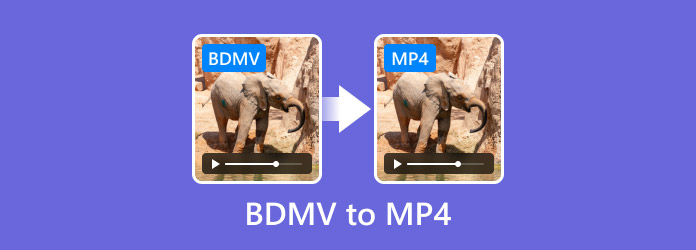
- Osa 1. Mikä on BDMV-tiedosto ja miksi BDMV on muutettava MP4:ksi
- Osa 2. Paras tapa muuttaa BDMV MP4:ksi - Blu-ray Master -ilmainen Blu-ray Ripper
- Osa 3. Siirrä BDMV MP4:ään käsijarrulla
- Osa 4. Vaihda BDMV MP4:ksi VLC:llä
- Osa 5. Usein kysyttyä BDMV:stä MP4:ään
Osa 1. Mikä on BDMV-tiedosto ja miksi BDMV on muutettava MP4:ksi
BDMV on lyhenne sanoista Blu-ray Disc Movie. Se on tiedostomuoto, joka liittyy Blu-ray-tiedostoon, jonka päätehtävänä on tallentaa tietoja videosisällöstä, streamista, ääniraidoista, tekstityksistä ja valikoista. Lisäksi siinä on muita tallennettavia tietoja, kuten elokuvan nimi, hakemiston sijainti, elokuvaobjektit ja paljon muuta. Voit ajatella BDMV:tä sisällysluettelona, koska se sisältää muita Blu-ray-tietoja eri kansioissa, kuten:
Video- ja äänivirrat: Nämä ovat ensisijaisia elementtejä, jotka sisältävät todellisen elokuvamateriaalin ja äänen. Ne tallennetaan yleensä muodoissa, kuten MPEG-2 TS (.m2ts).
Soittolistatiedostot: Nämä tiedostot sanelevat järjestyksen, jossa video- ja äänivirrat toistetaan, ja määrittävät olennaisesti elokuvan toistojärjestyksen.
Leikkeen tietotiedostot: Nämä tiedostot sisältävät metatietoja video- ja äänileikkeistä, kuten ajoitus- ja koodaustiedot.
Hakemisto- ja elokuvaobjektitiedostot: Nämä tiedostot sisältävät navigointitietoja, joiden avulla Blu-ray-soittimet voivat näyttää valikkoja, käyttää lukuja ja suorittaa muita interaktiivisia toimintoja.
Tekstitystiedostot: Nämä tiedostot sisältävät tekstitystekstin, jonka avulla katsojat voivat näyttää näytöllä tekstiä eri kielillä.
Metadata: Tämä sisältää erilaisia elokuvaa kuvaavia tietoja, kuten lukumerkit, äänen kieliasetukset ja muita tietoja.
Mutta miksi muuntaa BDMV-tiedosto toiseen muotoon? On monia syitä harkita, varsinkin jos haluat käyttää sisältöä usein. Voit myös harkita seuraavia syitä:
• Blu-ray-levyt voivat vaurioitua ajan myötä, eikä niiden sisältö voi lopulta olla käytettävissä, ellei niitä tallenneta digitaalisina tiedostoina.
• Jos luot kotitekoisia Blu-ray-levyjä, muokkaaminen on helpompaa, kun se muunnetaan tavalliseksi tiedostoksi.
• Koska MP4 on laajalti tuettu, BDMV:n jakaminen muiden kanssa on helpompaa. Se avaa lisää vaihtoehtoja jakamiseen, kuten sähköpostitse, sosiaalisen median alustoilla jne.
• Toinen MP4:n etu on sen tiedostokoko. Toisin kuin BDMV, voit säästää enemmän tallennustilaa.
• Voit suoratoistaa videota tietokoneellasi jopa ilman, että tarvitset kolmannen osapuolen mediasoitinta.
Osa 2. Paras tapa muuttaa BDMV MP4:ksi - Blu-ray Master -ilmainen Blu-ray Ripper
Blu-ray Master ilmainen Blu-ray Ripper on ilmainen ja ammattimainen Blu-ray Ripper -työkalu BDMV:n muuntamiseen MP4:ksi Windows- ja Mac OS -käyttöjärjestelmissä. Voit ladata BDMV-kansion siihen ja se analysoi automaattisesti kansion tiedot. Se tarjoaa erilaisia MP4-profiileja, mukaan lukien monia esiasetettuja laitteita, jotka vastaavat erityisiä toistotarpeitasi. Mielenkiintoisempaa on, että voit säätää ääniraitaa poistaaksesi, lisätäksesi ja muuttaaksesi Blu-ray-elokuvan taustaääntä. Voit valita Clip-, 3D- ja Edit-vaihtoehdot valikkoriviltä säätääksesi videotehosteita.
Plussat
- Se on ilmainen käyttää.
- Erilaisia tulostusmuotoja, kuten MP4, MKV, MOV, AVI jne.
- Kopioi alueen A, B ja C Blu-ray-elokuvia.
Haittoja
- Tulostusmuotoluettelo on hieman monimutkainen.
- Se ei voi purkaa kopiosuojattujen Blu-säteiden salausta.
Ilmainen lataus
Windowsille
Suojattu lataus
Ilmainen lataus
macOS:lle
Suojattu lataus
Vaihe 1.Lataa ja asenna ilmainen Blu-ray Ripper työpöydällesi. Käynnistä se tietokoneellasi ja aseta Blu-ray-levy Blu-ray-asemaan.
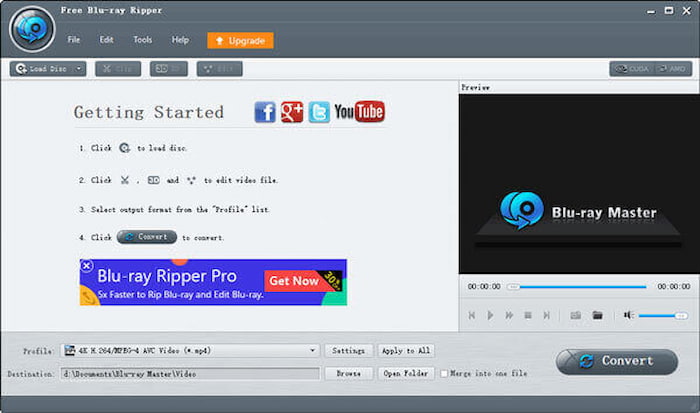
Vaihe 2.Klikkaa Lataa levy pudotusvalikosta ja valitse Lataa BD-kansio tuodaksesi BDMV-kansion.

Vaihe 3.Napsauta nyt Profiili -painiketta valitaksesi haluamasi tulostusmuodon; on olemassa useita laajalti käytettyjä video- ja ääniformaatteja, joten valitse Yleinen video > HEVC MP4 tulostusmuotona.

Vaihe 4.Siirry kohtaan Kohde ja napsauta Selaa asettaaksesi latauskansion. Sitten voit napsauttaa Muuntaa -painiketta saadaksesi lopullisen tiedoston.
Nyt voit napsauttaa Muunna-painiketta saadaksesi lopullisen tiedoston.
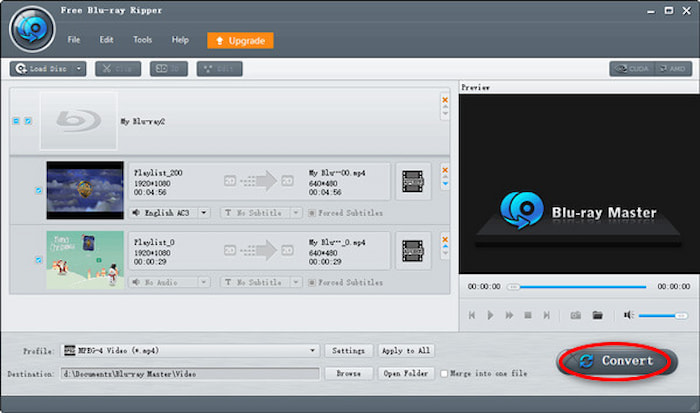
Ilmainen Blu-ray Ripper on todellakin helpoin ja ammattimaisin kopiointi BDMV:n muuttamiseksi mihin tahansa muotoon. Nyt voit katsella elokuvaa mukavasti tai muokata sitä ohjelmistolla monin tavoin, kuten lisäämällä suodattimia, säätämällä kirkkautta ja kontrastia ja jopa luomalla uutta tyyliä.
Osa 3. Siirrä BDMV MP4:ään käsijarrulla
Käsijarru on yksi parhaista työkaluista muuntaa BDMV MP4:ksi. Se on ilmainen ja monialustainen, ja siinä on paljon ominaisuuksia BDMV:n muuntamiseen MP4:ksi. Se voi ladata M2TS-tiedostoja BDMV-tiedostoina ja muuntaa ne MP4-muotoon. Se tarjoaa monia asetuksia, kuten mittoja, suodattimia jne., säätää videotehosteita. Lisäksi sen avulla voit valita kappaleet, jotka haluat kopioida.
Plussat
- Ohjauskäsittelyalgoritmi hitaalla, keskimääräisellä ja nopealla nopeudella.
- Tee tiedostoista yhteensopivia laitteiden, kuten tietokoneiden ja puhelimien, kanssa.
Haittoja
- Liian monimutkainen ymmärtääkseen sen toimintoja ensi silmäyksellä.
Vaihe 1.Avaa HandBrake ja napsauta Avoin lähdekoodi > Kansio aktivoidaksesi tiedostoselaimen. Valitse STREAM alkaen BDMV kansio M2TS-tiedostojen lataamiseen. Napsauta sitten Avata -painiketta jatkaaksesi.

Vaihe 2.Voit valita muodoksi MP4 in Yhteenveto osio. Napsauta Selaa -painiketta valitaksesi kohdekansio ja napsauta sitten Käynnistä Encode painiketta käsitelläksesi.
Huomautus: HandBrake tarjoaa MP4, MKV ja WebM kolme tulostusmuotoa.
Voit valita muita osioita muokataksesi videoita.

Voit yrittää HandBrakea muuntaa BDMV-tiedoston MP4-muotoon, jolloin voit käyttää videota työpöydälläsi. Muista kuitenkin, että sen navigoinnin oppiminen kestää jonkin aikaa. Ainakin maksimoi ohjelmisto muuntaaksesi enemmän tiedostoja.
Osa 4. Vaihda BDMV MP4:ksi VLC:llä
VLC Media Player on myös hyvä valinta siirtää BDMV-tiedostoja MP4-muotoon Windowsissa, Macissa ja Linuxissa. Se voi muuttaa BDMV-kansiossa olevat M2TS-tiedostot MP4:ksi, jonka tämä prosessi VLC:n kanssa antaa sinun vain poimia video- ja äänitietoja yksitellen BDMV:stä. Se voi ladata siihen useamman kuin yhden M2TS-tiedoston ja muuntaa ne MP4-muotoon kerran.
Plussat
- Perusmuunnosalgoritmi.
- Tukee eri formaattien suoratoistoa.
Haittoja
- Siitä puuttuu niin monia olennaisia muunnosominaisuuksia.
Vaihe 1.Kun levy on asetettu optiseen asemaan, avaa VLC tietokoneellasi, siirry Media-valikkoon ja napsauta Muunna/Tallenna vaihtoehto.
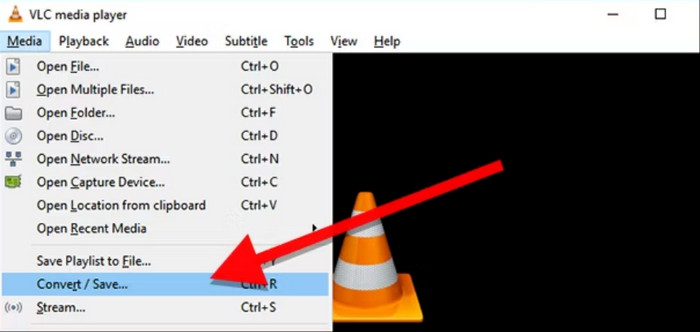
Vaihe 2.Siirry kohtaan Tiedosto -välilehti Open Media -ikkunassa ja napsauta Lisätä ladataksesi M2TS-tiedostot, jotka haluat muuntaa. Napsauta sitten Muunna / Tallenna edetä.

Vaihe 3.Valitse MP4 muodossa Profiili. Valitse sitten Selaa päättää muunnettujen videoiden tallennuskansio ja napsauta alkaa aloittaaksesi muuntoprosessin.

Se on hämmästyttävä videosoitin, ja VLC väittää olevansa hyvä ratkaisu muuttaa BDMV MP4: ksi. Se ei tarjoa videon lisäeditointia, joten ei ole takeita siitä, että tulostuslaatu tulee hyvälle.
Osa 5. Usein kysytyt kysymykset BDMV:stä MP4:ään
-
Mitä BDMV tarkoittaa?
Se on lyhenne sanoista Blu-ray Disc Movie. Se on Blu-ray-levyjen tiedostomuoto, joka tallentaa pääasiassa tietoja, kuten videovirtoja, ääniraitoja, tekstityksiä ja muita tietoja. BDMV ei tallenna varsinaista elokuvaa, mutta sillä on tärkeä rooli levyn sisällön järjestämisessä ja käytössä.
-
Kuinka luon BDMV:n?
Todellisuudessa BDMV:n luomiseen ei ole suoraa tapaa, vaan Blu-ray-levyn luontiprosessi. Tarvitset erityisen ohjelman, jonka avulla voit muuntaa yleisiä videotiedostoja Blu-ray-muotoon oikealla tavalla. Kun levy on käsitelty, Blu-ray-tiedoissa on BDMV-tiedosto.
-
Voiko Plex pelata BDMV:tä?
Kyllä. Koska se on mediapalvelin, Plex voi lukea BDMV-tiedostoja ja toistaa ne välittömästi. Se muuntaa BDMV:n yleiseksi tiedostoksi, joka tukee laitettasi, mutta se voi toistaa tiedoston suoraan parhaalla laadulla, jos Plex-palvelimella on laitteisto-ominaisuudet vankalla CPU:lla ja GPU:lla.
Johtopäätös
Tämä viesti antoi sinulle rehellisiä tietoja muuntamisesta BDMV MP4:ksi. Blu-ray Master Free Blu-ray Ripper erottuu rikkaista MP4-profiileistaan ja nopeasta kopiointinopeudestaan. HandBrake ja VLC Media Player ovat myös kaksi ilmaista vaihtoehtoa BDMV:stä MP4:ään. Voit ladata ne kokeillaksesi niitä ilmaiseksi.
Lisää Blu-ray Masterilta
- Blu-ray-alueen koodekit: kaikki tiedot, jotka sinun on tiedettävä
- Kopioi Blu-ray MP3:ksi kolmella helpolla tavalla: Windows ja Mac
- Laillinen prosessi Blu-ray-varmuuskopiointiin kiintolevylle
- Blu-ray ja HD DVD: erot, joista sinun pitäisi tietää
- Blu-ray-alueiden ymmärtäminen ja niiden löytäminen levyltä

